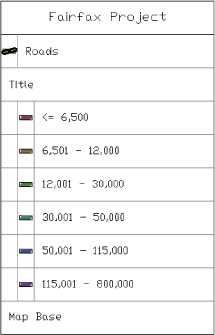
Легенда допомагає глядачам зрозуміти колірне кодування карти.
Легенда включає всі видимі в диспетчері відображення шари (як шари креслення, так і шари геопросторових елементів). Щоб показати діапазони теми, переконайтеся, що шар з темою розгорнуто, тому діапазони видимі. Щоб скасувати відображення шару в легенді, зніміть його прапорець перед створенням легенди.
Для створення і зміни легенди виконайте одну з наведених нижче операцій.
- Змініть розмір креслення відповідно до необхідного порогом масштабу.
При створенні легенди її розмір за замовчуванням встановлюється з урахуванням розміру вікна.
Наприклад, якщо на базовому шарі відсутні об'єкти, зніміть його прапорець.
Зміна значка мініатюри
- У Диспетчері відображення клацніть шар креслення правою кнопкою миші. Натисніть кнопку "Властивості".
Мініатюру можна змінити тільки для шарів креслення, а не для шарів елементів.
Наприклад, виберіть значок полилинии для відображення значка хвилястою лінії або виберіть значок полігону для відображення штрихування або заливки.
Параметри мініатюр впливають як на легенду, так і на "Диспетчер відображення".
Редагування заголовків або тексту легенди
- Щоб змінити назви шарів в легенді, виберіть імена шарів в диспетчері відображення і введіть нові імена.
- У Диспетчері відображення виберіть "Сервіс" "Оновити легенду".
- Щоб змінити текст самої легенди (наприклад, заголовок легенди), двічі клацніть клітинку, яка містить змінний текст, і введіть новий текст.
Зміни ігноруються при повторному оновленні легенди.
Редагування стилю таблиці "Легенда".
- У командному рядку введіть стиль таблиці.
- У діалоговому вікні Стиль таблиці виконайте одну з таких дій.
- Виберіть стиль "Легенда" і натисніть "Змінити".
- Натисніть кнопку "Створити", щоб створити новий стиль таблиці і задайте ім'я для стилю.
- У діалоговому вікні Зміна стилю таблиці задайте параметри.
Оновлення таблиці "Легенда"